3.2.3. IBAN und BIC der Personenkonten anpassen
| Versionsgeschichte | ||
|---|---|---|
| Version 3.32.100 | 28.10.2013 | MZ |
| neu (DB2834,DB2818) | ||
Wie Sie einzelne Personenkonten umstellen, erfahren Sie im Themenbereich Zahlungsdatenaustausch - Einstellungen in den Adressen/Personenkonten. Damit der Umstieg auf die neue Bankverbindung mit IBAN und BIC für Sie jedoch mit möglichst wenig Aufwand verbunden ist, unterstützt MOS'aik Sie bei der automatischen Vervollständigung Ihrer Stammdaten. Hierzu werden zunächst die Kontoinformationen ausgewählter Adressen (Personenkonten) exportiert und anschließend mit dem SEPA Account Konverter verarbeitet. Die vollständigen Datensätze werden anschließend wieder in MOS'aik importiert und stehen danach für die Arbeit mit SEPA zur Verfügung.
Gleichwertige Export- und Import-Funktionen stehen sowohl in der
MOS'aik-Projektverwaltung ![]() als auch in der MOS'aik-Finanzverwaltung zur Verfügung. Im
nachfolgenden Abschnitt wird die Vorgehensweise anhand der MOS'aik-Finanzverwaltung
als auch in der MOS'aik-Finanzverwaltung zur Verfügung. Im
nachfolgenden Abschnitt wird die Vorgehensweise anhand der MOS'aik-Finanzverwaltung ![]() aufgezeigt.
aufgezeigt.
Dazu wählen Sie in der im Bereich Stammdaten | Konten | Personenkonten mehrere Personenkonten aus, indem Sie z.B. mit Strg+A alle Kunden, Lieferanten und sonstige Adressen auswählen oder diese einzeln bei gedrückt gehaltener Strg-Taste mit der Maus an- oder abwählen.
Auf diese Weise können Sie natürlich auch zunächst alle Konten markieren und anschließend einzelne gezielt aus der Auswahl entfernen oder Sie verwenden die MOS'aik Filter-Funktionen aus dem Kontextmenü!
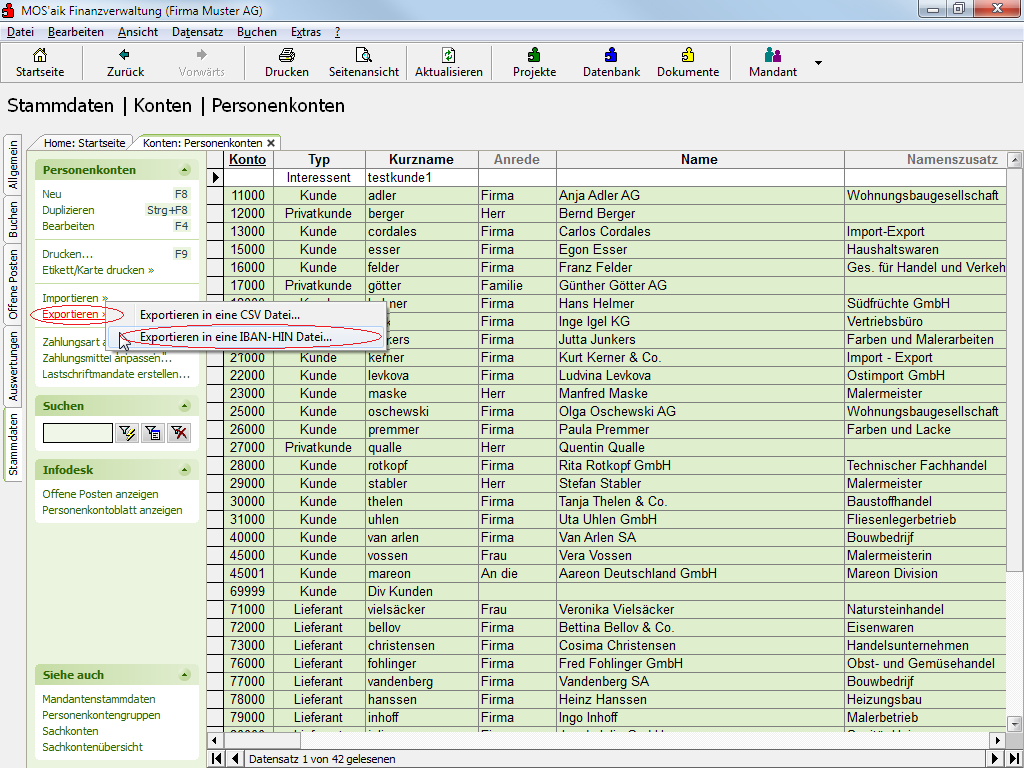
Bei Verwendung einer SQL Server Datenbank ist die Anzahl der hier angezeigten Datensätze ggf. eingeschränkt, wenn die Begrenzung der Suchergebnisse aktiviert ist! Setzen Sie die Systemrichtlinie "SQL Server Datensatzanzahl in Tabellen einschränken" also bei Bedarf für diesen Schritt außer Kraft, um die vollständige Liste der Personenkonten zu erfassen. Eine Beschreibung finden Sie im Themenbereich Systemrichtlinien.
Stellen Sie den ursprünglichen Zustand der Systemrichtlinie nach Abschluss Ihrer Arbeiten wieder her!
Im Anschluss wählen Sie in der Navigationsleiste die Funktion
Exportieren » und dann
Exportieren in eine IBAN-HIN Datei
.... In dem nun folgenden Dialogfenster wählen Sie
beispielsweise den Ordner Export im Verzeichnis
Mosaik, wählen einen Dateinamen aus oder akzeptieren
die Vorgabe:
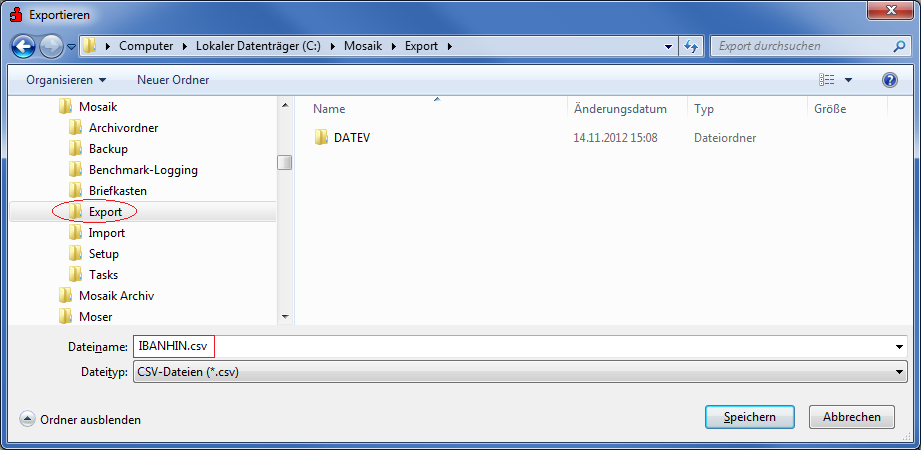
Mit werden die ausgewählten Adressdaten jetzt
exportiert und in der gewählten Datei im CSV-Format
abgespeichert und der erfolgreiche Export bestätigt:
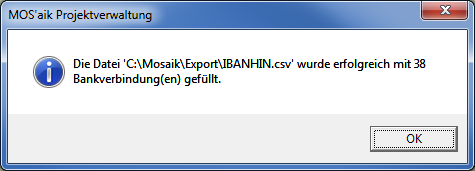
Beim Export der Datensätze werden Auslandsadressen nicht exportiert und müssen manuell bearbeitet werden.
Eventuell beim Export aufgetretene Fehler werden im Ereignisprotokoll
festgehalten und können unter → eingesehen werden. So wird beim Export
(IBAN-HIN)) die Länge der BLZ
und Kontonummer überprüft. Bestimmte Sonderzeichen wie z.B. das Leerzeichen, '-'
und '/' werden bei der Prüfung nicht berücksichtigt. In der
IBAN-HIN-Datei wird neben dem
Land, der BLZ und der
Kontonummer der Kurzname der Adresse als
Schlüssel für den späteren Import der
IBAN-RÜCK-Datei gespeichert.
Sie können die CSV-Datei nach dem Export z.B. über
den Microsoft Windows Explorer® mit Excel® öffnen und den Dateiinhalt
überprüfen!
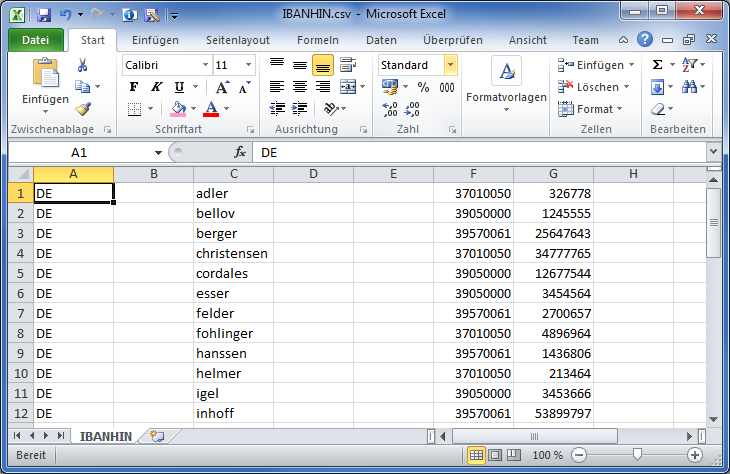
Installieren Sie nun den SEPA Account
Konverter der Star Finanz
GmbH. Eine Beschreibung des Programms sowie Informationen zu
Download und Installation finden Sie im Moser FAQ. Das Programm ermöglicht den Import der
IBAN-HIN-Datei und exportiert
die vervollständigten Daten in eine
IBAN-RÜCK-Datei.
Starten Sie dazu den SEPA Account Konverter
und laden Sie die zuvor exportierte
IBAN-HIN-Datei mit der Schaltfläche
.
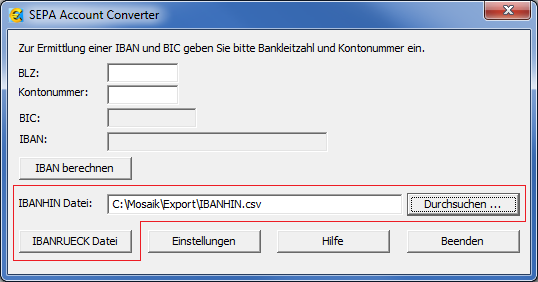
Starten Sie nun die Datenkonvertierung mit der Schaltfläche
und prüfen Sie
die Existenz der erzeugten IBAN-RÜCK-Datei. Falls diese nicht
bereits dort vorhanden sein sollte, verschieben
Sie die Datei mithilfe des Windows-Explorers in das Verzeichnis Ihrer
IBAN-HIN-Datei (z.B.
C:\Mosaik\Export).
Achten Sie außerdem darauf, dass Ihre
IBAN-RÜCK-Datei die
Dateiendung
"*.CSV" besitzt und benennen Sie diese bei
Bedarf um, da andernfalls die Datei von MOS'aik nicht
erkannt wird!
Durch den Import der
IBAN-RÜCK-Datei werden darin
enthaltene Konteninformationen sowie eventuell bereits vorhandene
IBAN/BIC-Einträge in Ihren Adressstammdaten überschrieben!
Wir empfehlen deshalb vor dem Einlesen der
IBAN-RÜCK-Datei in
MOS'aik deshalb unbedingt eine Datensicherung
durchzuführen!
Zum Einlesen der vervollständigten Daten in
MOS'aik, wählen Sie nun im Bereich Stammdaten
| Konten | Personenkonten die Funktion Importieren
» und dann Importieren aus einer
IBAN-Rück Datei ...:
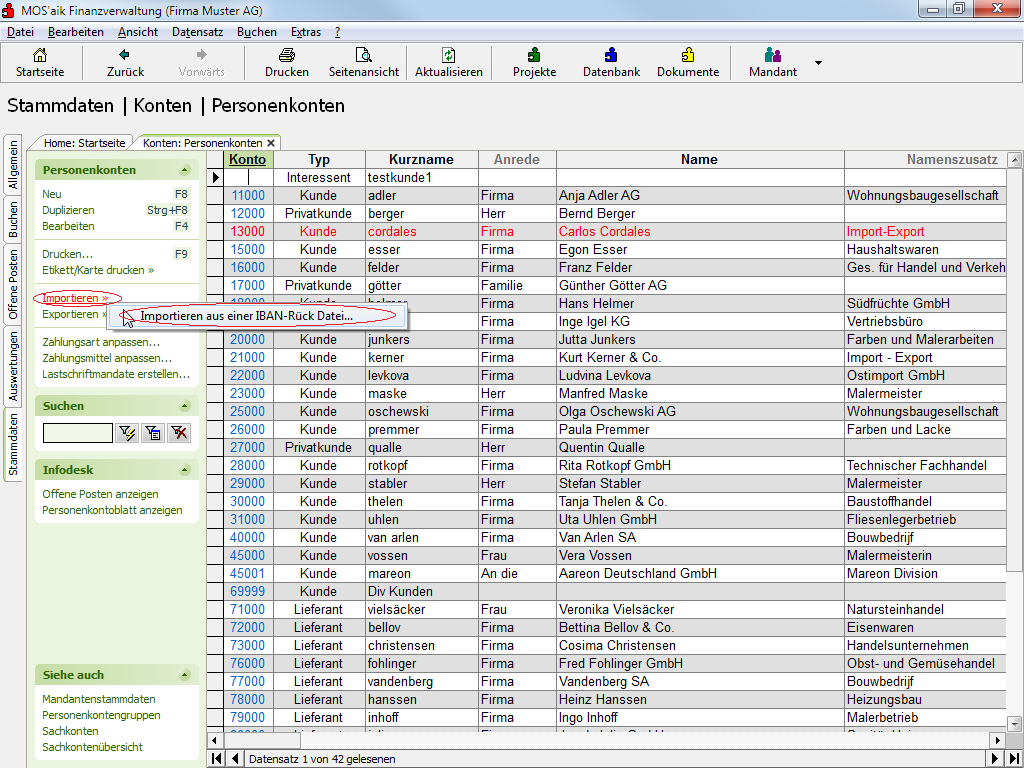
Wählen Sie im nachfolgenden Dialogfenster die Ihre generierte
IBAN-RÜCK-Datei aus und
bestätigen Sie die Auswahl anschließend mit der Schaltfläche
:
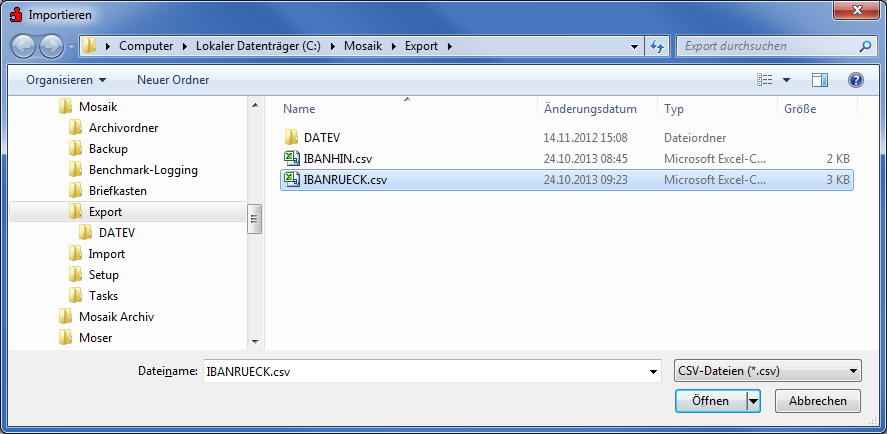
Der erfolgreiche Datenimport wird Ihnen mit einer Rückmeldung angezeigt:
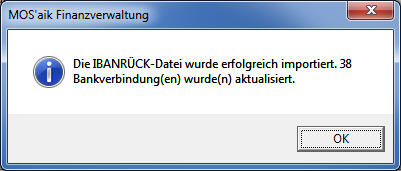
Eventuell kommt es beim Datenimport zu weiteren Meldungen der Art "Die IBAN/BIC der Adresse 'x' wurden mit dem Kennzeichen y ermittelt". So werden vom Konvertierungsprogramm ermittelte Fehlerkennzeichen mit y-Werten ungleich "00" gemeldet. Sie können die Meldungen im MOS'aik-Ereignisprotokoll (unter → ) einsehen. Die Bedeutung dieser Kennzeichen ist der Dokumentation des SEPA Account Konverters zu entnehmen. Ausgegebene Meldungen können auf die Notwendigkeit einer Überprüfung der Konvertierungsergebnisse oder eine erforderliche Fehlerkorrektur hinweisen. In einigen Fällen werden Korrekturen automatisch durchgeführt und müssen anschließend lediglich überprüft werden.
Im Bedarfsfall können Sie die Liste der Meldungen nach den gemeldeten
Warnungen filtern und z.B. nach
Microsoft Excel® exportieren () oder Drucken
..., um anhand dieser Liste die betroffenen Adressen
prüfen oder nachbearbeiten zu
können.
Mit diesem Punkt haben Sie bereits einen wichtigen Schritt bei der SEPA-Umstellung abgeschlossen!